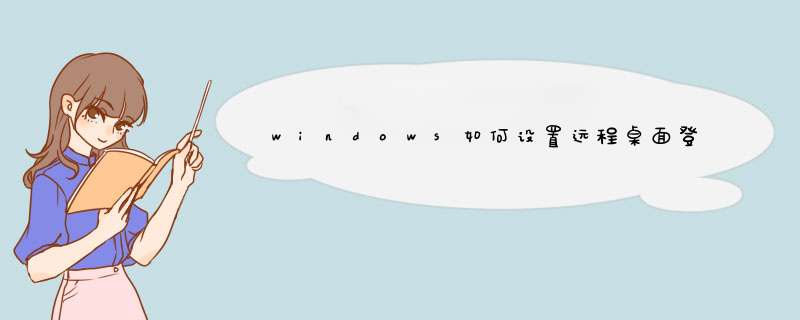
可以在被远程桌面登录的电脑上进入到注册表界面,找到Tcp键选项,将默认的端口数据修改为需要的端口就可以了。具体的设置方法如下:
1、在需要被远程桌面登录的电脑上按下键盘的WIN和R键,在出现的运行界面中输入regedit点击确定按钮。
2、此时在打开的注册表界面中选择HKEY_LOCAL_MACHINE进入,然后在依次点击其下面选项中的System\CurrentControlSet\Control\Terminal Server\Wds\rdpwd\Tds\Tcp。
3、此时在右侧的界面中选中PortNumber点击右键选择修改。
4、在出现的修改界面中勾选十进制,输入需要的端口数字点击确定。
5、再在远程桌面连接登录界面中输入对应的IP地址和端口数据点击连接就可以了。
1、首先在的电脑上按win+R打开运行,输入“mstsc”,进行远程连接,如下图所示:
2、进去远程桌面连接界面之后,输入要连接电脑的ip地址,计算机名称,点击连接,如下图所示:
3、成功连接到电脑之后,在连接的电脑上按win+R键,打开运行,输入"regedit",进去注册表,如下图所示:
4、第四步进去远程连接电脑的注册表之后,找到
“HKEY_LOCAL_MACHINE\SYSTEM\CurrentControlSet\Control\TerminalServer\Wds\rdpwd\Tds\tcp\”路径下面的“portNumber”。
这里需要注意的是如果是win10系统,CurrentControlSet已经改为CurrentControlSet001,如下图所示:
5、进去“portNumber”值界面,选择以十进制的方式显示,可以看到默认是3389端口,这里改为10000,如下图所示:
6、设置好之后,再次远程连接这台电脑就需要输入端口号了,如下图所示:
如何修改远程桌面端口号方法/步骤
1.打开注册表编辑器,修改第一处[HKEY_LOCAL_MACHINE\SYSTEM\CurrentControlSet\Control\Terminal Server\Wds\rdpwd\Tds\tcp],看到右边的PortNumber了吗?在十进制状态下改成你想要的端口号吧,比如7126之类的,只要不与其它冲突即可。
2.修改第二处[HKEY_LOCAL_MACHINE\SYSTEM\CurrentControlSet\Control\Terminal Server\WinStations\RDP-Tcp,方法同上,记得改的端口号和上面改的一样就行了。
3.检查是否有开防火墙,如果有开需要吧新端口添加到允许,重启服务器。
欢迎分享,转载请注明来源:夏雨云

 微信扫一扫
微信扫一扫
 支付宝扫一扫
支付宝扫一扫
评论列表(0条)